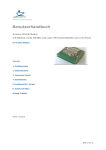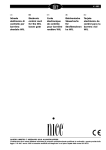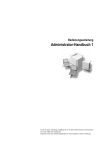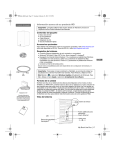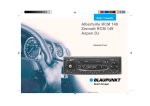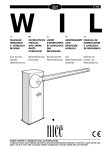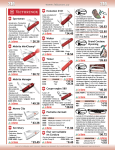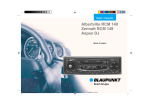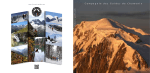Download User Guide Extranet Swiss-O
Transcript
User Guide Extranet Swiss‐O‐Week 2014 Zermatt Inhalt 1 Login ..................................................................................... 2 2 Navigation ............................................................................ 3 3 File Upload ........................................................................... 3 4 Änderung File‐Bezeichnung und/oder Speicherort .............. 6 5 Files löschen ......................................................................... 7 6 Logout .................................................................................. 7 7 Dateinamen .......................................................................... 8 1 Login Über folgenden Link gelangt man ins Extranet der SOW http://www.swiss‐o‐week.ch/extranet/ Zum Einloggen die persönliche Email Adresse und das zugeteilte Passwort eingeben. Nach erfolgreichem Login kann das Initialpasswort wie folgt geändert werden: My Profile anwählen und anschliessend Change Password. In der erscheinenden Maske oben das alte Passwort eingeben, unten zweimal das neue und Save klicken. Bei vergessenem Passwort auf der Login Seite „forgotten password“ anwählen und den Instruktionen folgen. 2 2 Navigation Auf der Hauptseite erscheinen die zugriffsberechtigten Folders. Der einzelne Folder kann durch anklicken geöffnet werden. Je nach Ressort folgen weitere Unterordner die wiederum durch anwählen geöffnet werden können. 3 File Upload Schritt 1: Um ein Dokument in einen Ordner abzulegen auf Upload Files klicken. Schritt 2: Den gewünschten Speicherort auswählen. Schritt 3: Select Files anklicken 3 Schritt 4: Das hochzuladende File auswählen und mit „öffnen“ bestätigen. Schritt 5: Nach dem Öffnen erscheint untenstehende Maske. Beim Titel wird standardmässig der Filename übernommen. Es ist genau definiert wie die Files zu benennen sind, siehe „7. Dateinamen“. Diese mit Save abschliessen. 4 Schritt 6: Nach erfolgreichem Upload besteht die Möglichkeit, sämtliche Zugriffsberechtigte über den File Upload zu informieren. Dazu auf „Send notification“ klicken. Ist dies nicht gewünscht auf „Go to category“ um wieder auf den ausgewählten Ordner zu gelangen. Wird eine Benachrichtigung gewünscht, wird aufgezeigt welche Benutzergruppen diese erhalten. Um den Vorgang abzuschliessen auf „Send notification“ klicken. Um den Benachrichtigungsvorgang abzubrechen auf eines der Benutzermenüs klicken. 5 4 Änderung File‐Bezeichnung und/oder Speicherort Schritt 1: Sollte aus einem Grund der Titel geändert werde oder das File in einen anderen Folder verschoben werden, beim entsprechenden File auf das Bleistift Symbol klicken. Schritt 2: Bei einer Verschiebung des Files in einen anderen Ordner, unter „Category“ im Dropdown‐ Menü den neuen Speicherort auswählen. Bei einer Änderung des Titels bei „Titel“ diesen entsprechend anpassen unter Berücksichtigung der Vorgaben für die File Bezeichnung, siehe „7. Dateinamen“. Abschliessen mit „Save“. 6 5 Files löschen Um ein File zu löschen auf das Einbahn Symbol beim zu löschenden File klicken. Es erscheint folgende Warnmeldung: Soll das File tatsächlich gelöscht werden mit „OK“ bestätigen. 6 Logout Beim Verlassen des Extranet sich über Logout abmelden. 7 7 Dateinamen Um in den Ordner die Übersichtlichkeit der Files zu erleichtern, gilt für die File und Titel Bezeichnung folgendes Schema: Der Dateinamen setzt sich zusammen aus einem eindeutigem Betreff und dem Datum (YYMMDD). Die Bestandteile werden mit Bindestrich verbunden. Es dürfen keine Umlaute und Sonderzeichen (z.B. ä, ö, &, % …..) verwendet werden. z.B.: Protokoll‐OK‐130212 (=12.2.2013) oder Eroeffnung‐Ablauf‐130324 In diesem Format lassen sich die Files innerhalb des eindeutigen Begriffs einfach nach Datum sortieren. Neuere Files haben ein neueres Datum. 8